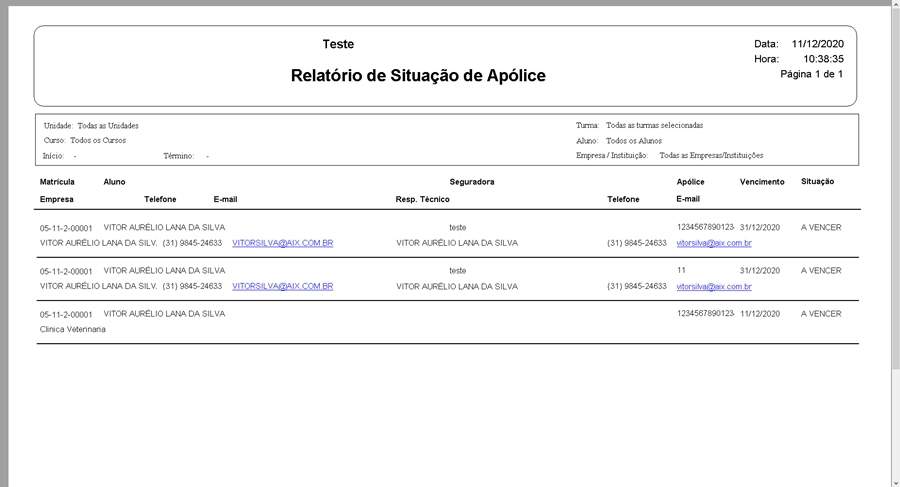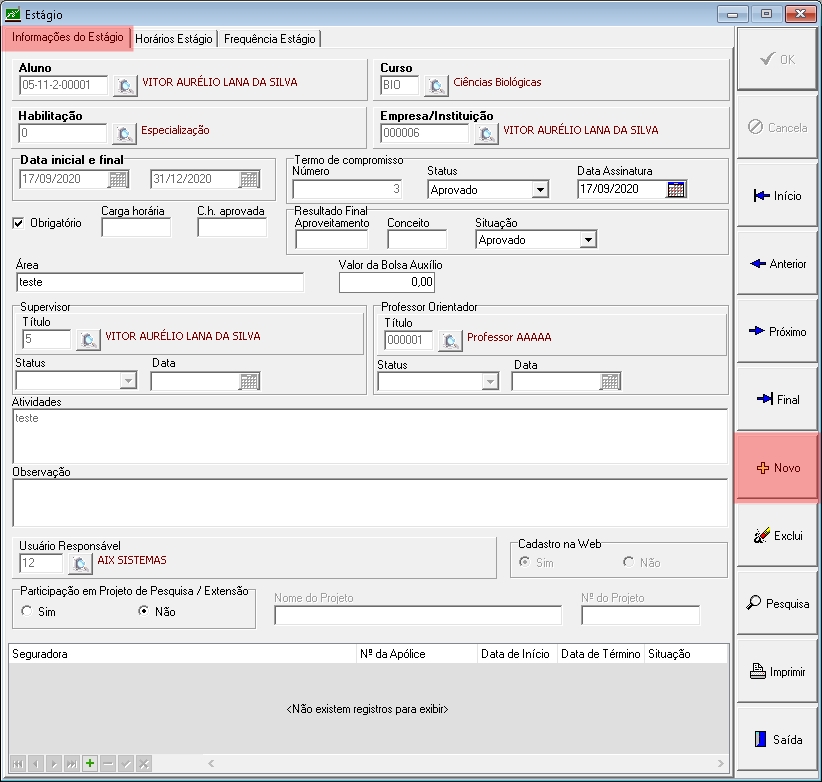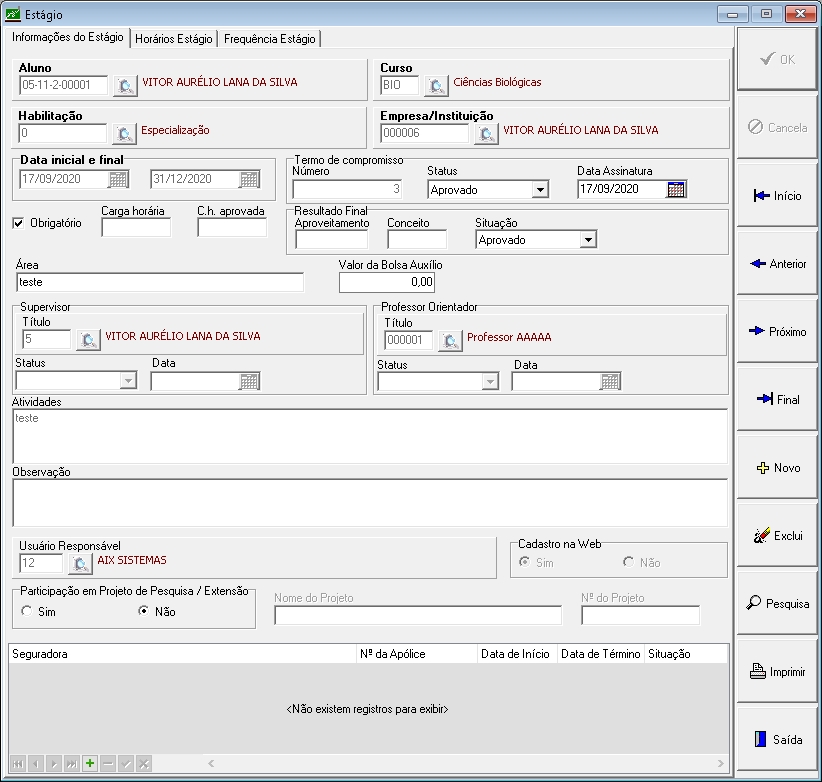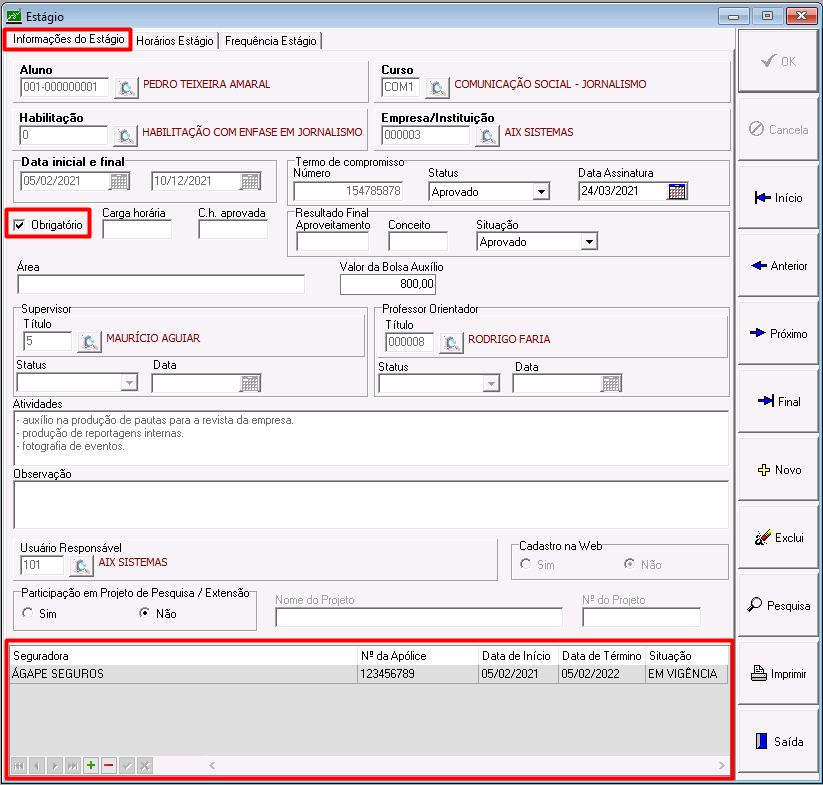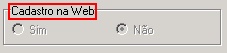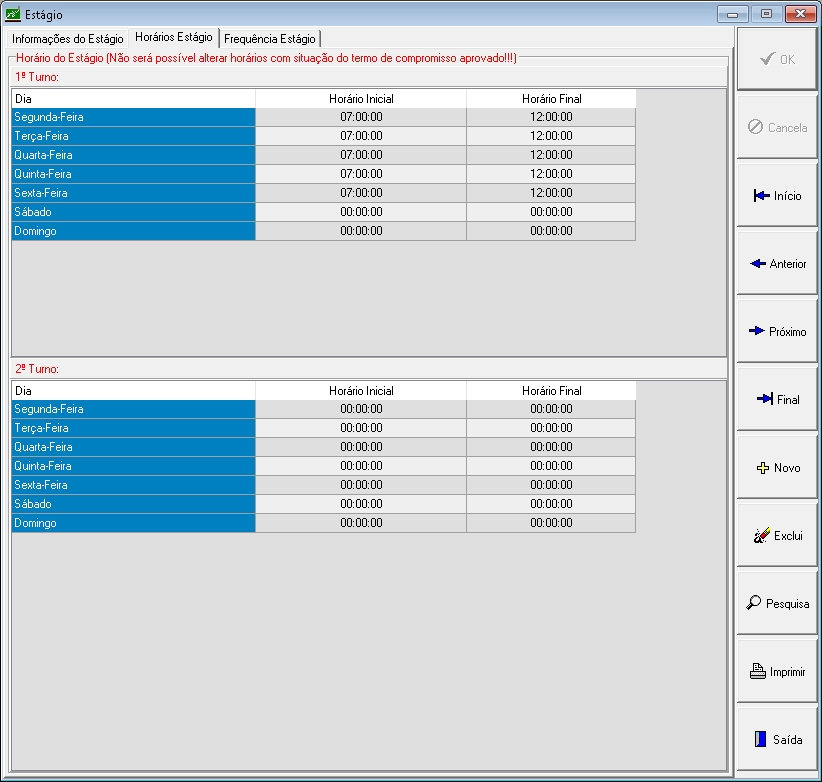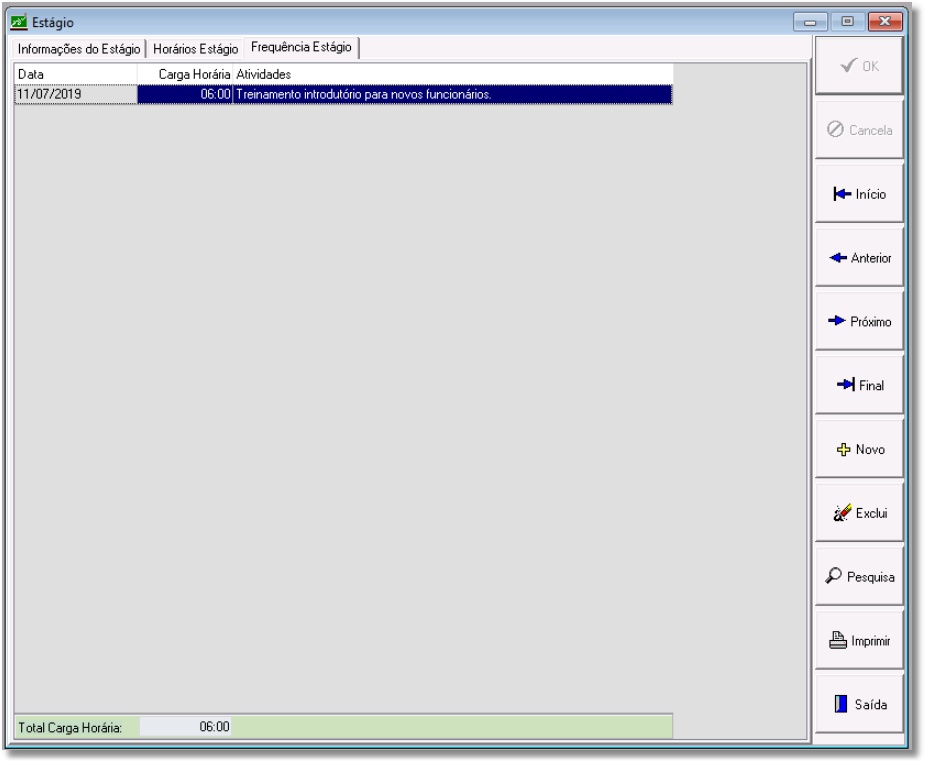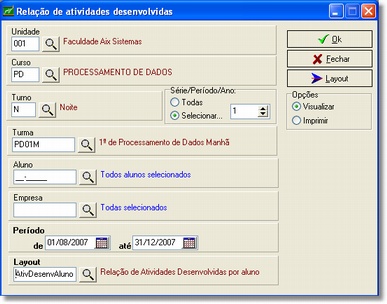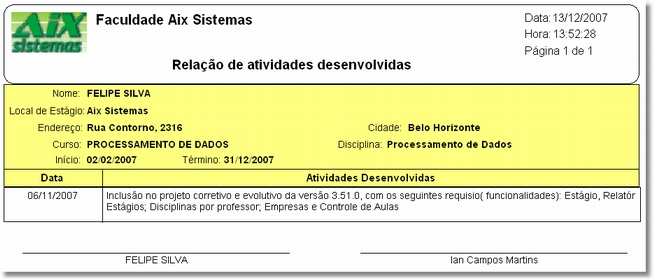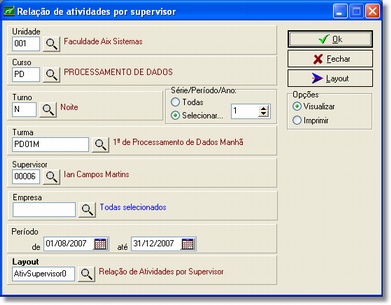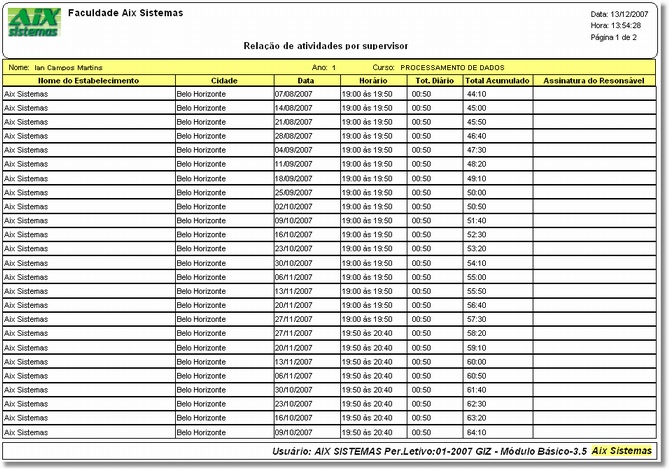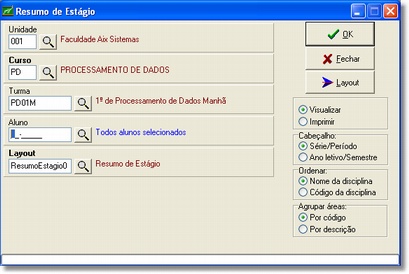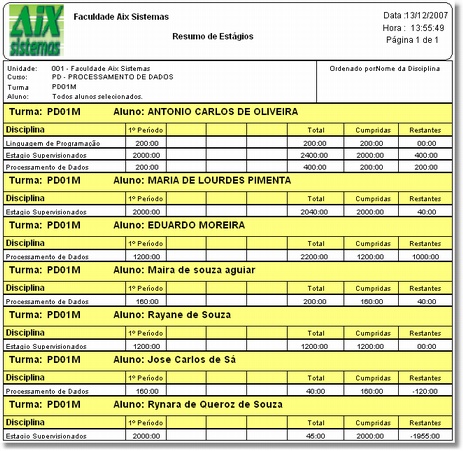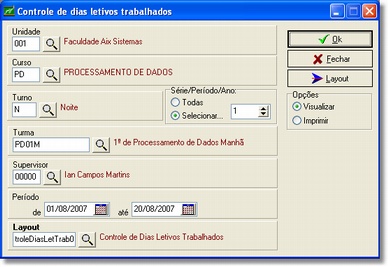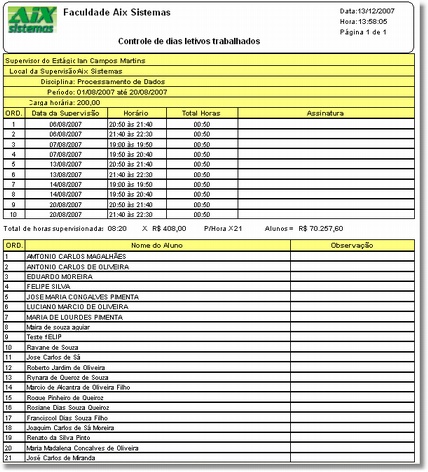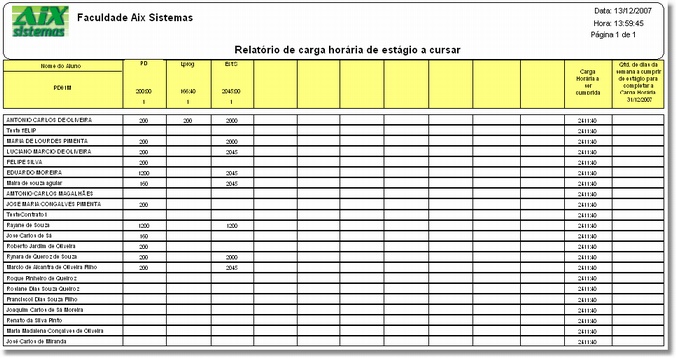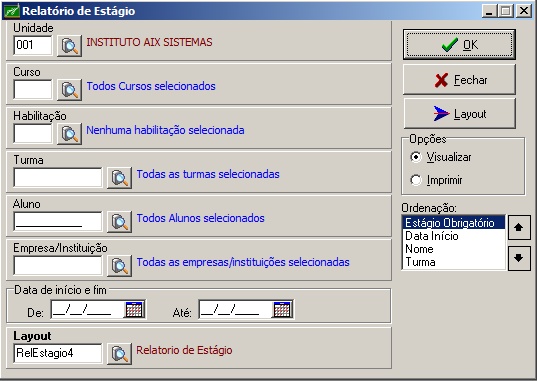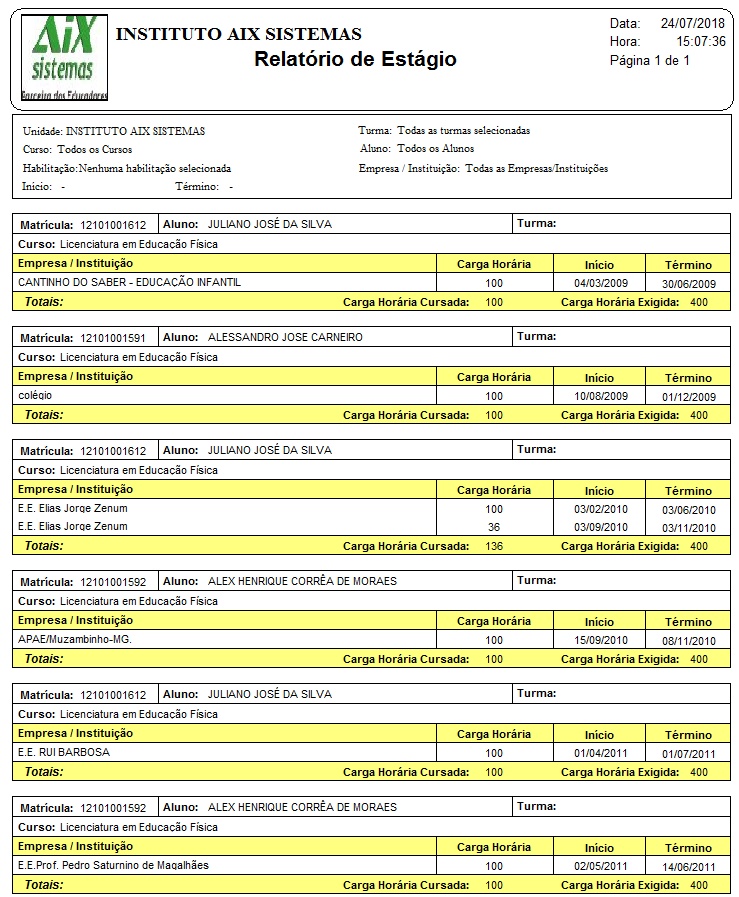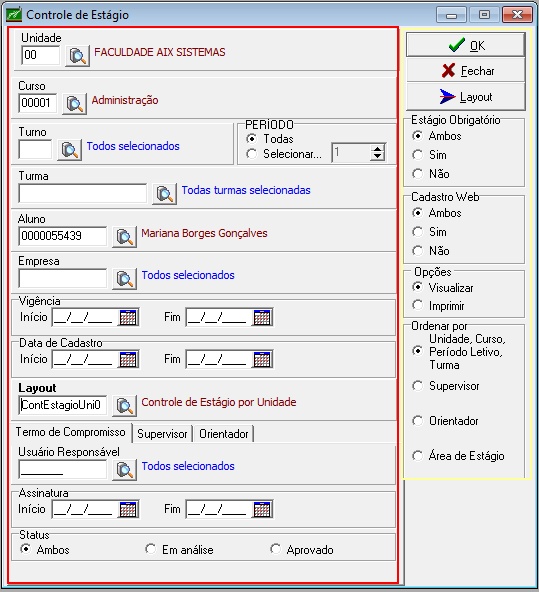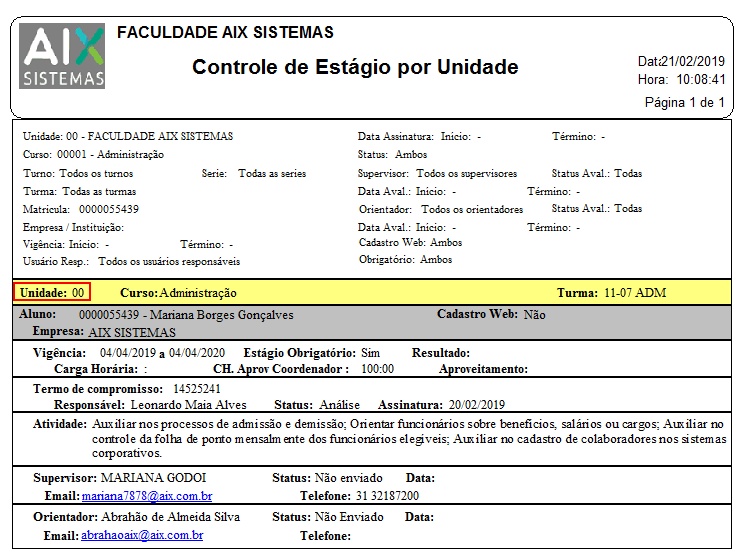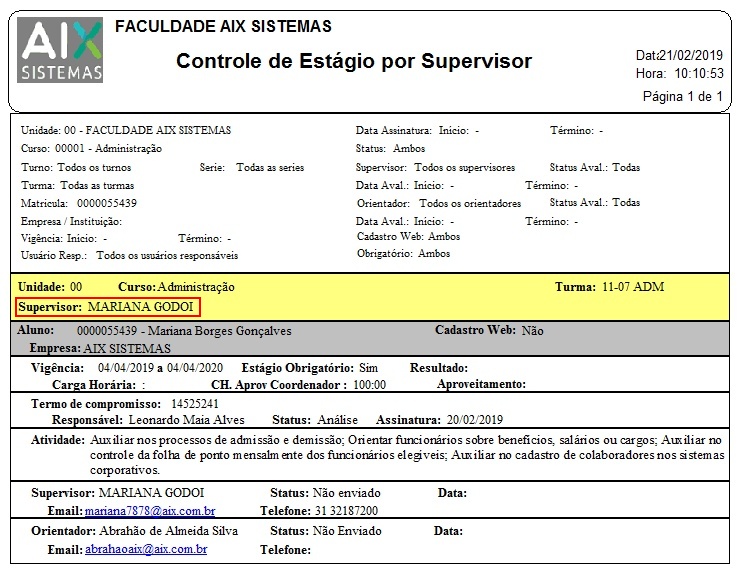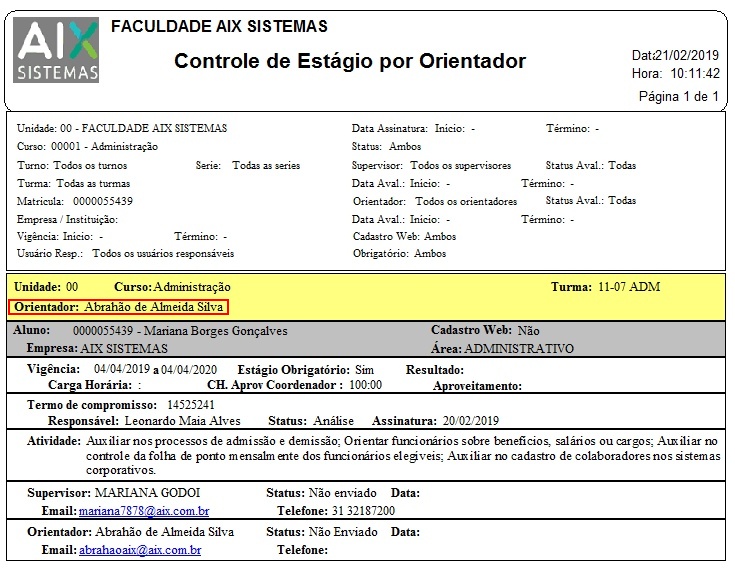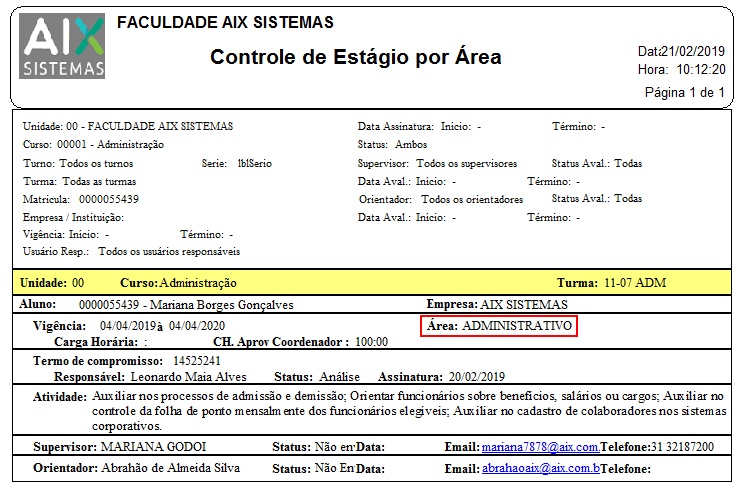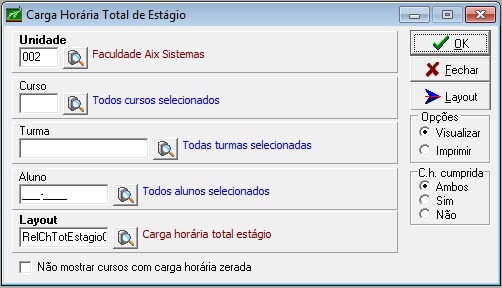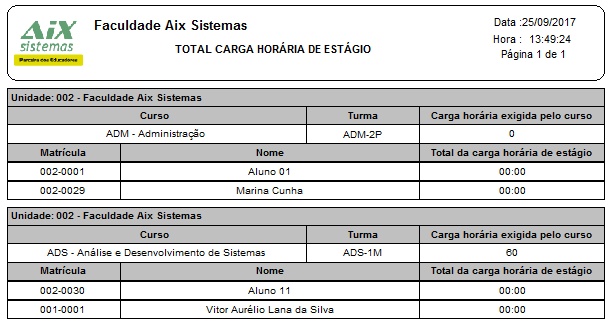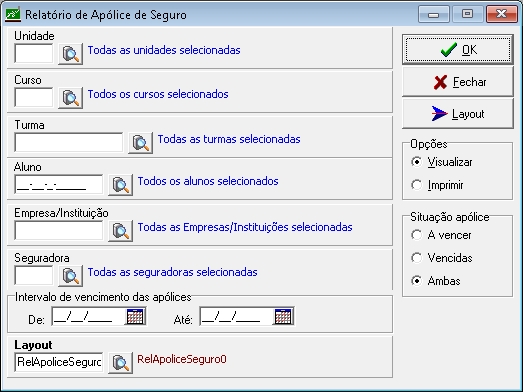Mudanças entre as edições de "Estágio"
(→Relatório de Estágio) |
(→Aba Informações de Estágio) |
||
| (29 revisões intermediárias por 2 usuários não estão sendo mostradas) | |||
| Linha 7: | Linha 7: | ||
| − | Esse cadastro tem o objetivo de registrar o estágio que está sendo realizado pelo aluno. Aqui serão cadastradas as informações da empresa, período do estágio, | + | Esse cadastro tem o objetivo de registrar o estágio que está sendo realizado pelo aluno. Aqui serão cadastradas as informações da empresa, período do estágio, descrição das atividades que serão executadas, o supervisor do estágio, professor-orientador, o horário de estágio, a sua frequência e demais informações pertinentes ao estágio realizado pelo aluno. |
| − | |||
| − | |||
| + | :*Para realizar o cadastro: | ||
| + | |||
| + | ::*Acesse o menu '''Histórico Escolar|Estágio| Cadastro de Estágio'''. | ||
| + | |||
| + | |||
| + | ::[[Arquivo:estagio11.jpg]] | ||
| + | |||
| + | |||
| + | ===Aba Informações de Estágio=== | ||
| + | |||
| + | :*Nesta aba selecione os dados: '''aluno, curso, habilitação, empresa/instituição''' onde o aluno irá realizar o estágio e '''data inicial e final''' referente à vigência do estágio. | ||
| + | |||
| + | ::*Estes campos são de preenchimento '''obrigatório.''' | ||
| + | |||
| + | |||
| + | :*'''Observação:''' caso o cadastro do o estágio seja realizado pelo aluno via [https://gestaoescolar.aix.com.br/index.php/Cadastro_de_Plano_de_Est%C3%A1gio_no_WebGiz '''WebGiz'''] , os dados acima já serão preenchidos de '''forma automática'''. | ||
| + | |||
| + | |||
| + | ::[[Arquivo:Area2222a.jpeg]] | ||
| + | |||
| + | |||
| + | :* Logo, preencha as demais informações do estágio: | ||
| + | |||
| + | |||
| + | ::*'''Termo de Compromisso''': neste campo, '''a secretaria''' preencherá o '''número do termo de compromisso''', selecionar o '''Status do termo (Em Análise ou Aprovado)''' - por padrão, este campo é apresentado com status '''Em análise''' ; e a '''data de assinatura do termo.''' | ||
| + | |||
| + | |||
| + | ::*Caso o estágio seja obrigatório, marque o parâmetro '''Obrigatório''' para sinalização. Por padrão, '''este campo já vem preenchido automaticamente.''' | ||
| + | |||
| + | |||
| + | ::*'''Carga horária:''' preencha o campo com a carga horária do estágio. | ||
| + | |||
| + | |||
| + | ::*'''C. h. Aprovada:''' preencha com a carga horária que foi aprovada. | ||
| + | |||
| + | |||
| + | ::*'''Resultado Final:''' neste campo serão preenchidas considerações finais em relação ao '''Aproveitamento''' do aluno, '''Conceito''' e '''Situação(Aprovado ou Reprovado).''' | ||
| + | |||
| + | |||
| + | ::*'''Área:''' informe a área em que o aluno têm permissão para realizar estágio, caso o curso exija. | ||
| + | |||
| + | :::<font size="3" color=#FF0000> '''Atenção:'''</font> | ||
| + | |||
| + | ::::*Caso o '''curso''' em que o aluno estiver matriculado possua em sua '''Matriz Curricular''' a aba [https://gestaoescolar.aix.com.br/index.php/Matriz_Curricular#Aba_.C3.81reas_de_Est.C3.A1gio '''Áreas de Estágio'''] com registros, ao selecionar o curso na '''Aba Informações de Estágio''', o sistema apresentará um caixa de seleção para a escolha da área de estágio pretendida pelo aluno. | ||
| + | |||
| + | |||
| + | ::::[[Arquivo:area222.jpeg]] | ||
| + | |||
| + | |||
| + | ::::*Essa área será determinada pela lista cadastrada na '''Matriz Curricular''', previamente o cadastrado através do caminho: [https://gestaoescolar.aix.com.br/index.php/Matriz_Curricular#Aba_.C3.81reas_de_Est.C3.A1gio '''Registro Acadêmico| Cadastros| Matriz Curricular.'''] | ||
| + | |||
| + | ::::* Caso a '''Matriz Curricular''' do curso esteja '''sem o registro das áreas de estágio''', o sistema irá apresentar o campo '''Área''' aberto para digitação para ser preenchido com o estágio que o aluno definir. | ||
| + | |||
| + | |||
| + | ::::[[Arquivo:area33.jpeg]] | ||
| + | |||
| + | |||
| + | ::*'''Supervisor''': este campo será preenchido com o supervisor durante o período de estágio. Para selecionar o supervisor é preciso antes registrá-lo na aba '''Responsáveis Técnicos''' no cadastro de [[Empresas]]. | ||
| + | |||
| + | :::*'''Observação:''' este campo virá preenchido '''automaticamente''' quando o aluno registrar o estágio e registrar as informações do supervisor via [https://gestaoescolar.aix.com.br/index.php/Cadastro_de_Plano_de_Estágio_no_WebGiz#Cadastro_Supervisor '''WebGiz.'''] | ||
| + | |||
| + | |||
| + | :::*'''Status:''' o sistema irá apresentar os status '''Já disparado''' ou '''Concluído''' para informar o andamento junto ao supervisor. | ||
| + | |||
| + | ::::*Caso o '''estagiário''' tenha '''enviado e-mail de avaliação para o supervisor''' via '''WebGiz''' , automaticamente o status do campo '''Supervisor no Giz''' será atualizado para '''Já disparado''' e o campo '''Data''' será preenchido com a data do envio. | ||
| + | |||
| + | |||
| + | ::::*Neste caso, os campos '''Supervisor, Status e Data''' serão apresentados '''somente leitura.''' | ||
| + | |||
| + | |||
| + | :::*Após o '''Supervisor''' responder ao questionário de avaliação e finalizá-lo, automaticamente o status do campo '''Supervisor no Giz''' será atualizado para '''Concluído''' e o campo '''Data''' será preenchido com a data de conclusão. | ||
| + | |||
| + | |||
| + | :::*'''Data:''' será apresentada com a data referente à realização do '''Status'''. | ||
| + | |||
| + | |||
| + | ::*'''Professor Orientador:''' Selecione o professor responsável pela orientação durante o estágio. | ||
| + | |||
| + | :::*'''Observação:''' este campo virá preenchido '''automaticamente''' quando o aluno registrar o estágio e registrar as informações do orientador via [https://gestaoescolar.aix.com.br/index.php/Cadastro_de_Plano_de_Est%C3%A1gio_no_WebGiz#Dados_de_Cadastro '''WebGiz.'''] | ||
| + | |||
| + | |||
| + | :::*'''Status:''' o sistema irá apresentar os status '''E-mail enviado''' ou '''Confirmado''' para informar o andamento junto ao orientador. | ||
| + | |||
| + | |||
| + | ::::*Caso o '''supervisor''' tenha finalizado o [https://gestaoescolar.aix.com.br/index.php/Acompanhamento_do_processo_de_est%C3%A1gio#Processo_Supervisor '''questionário'''], '''automaticamente''' será '''encaminhado e-mail de avaliação para o orientador''' via '''WebGiz''' , e de forma automática, o status do campo '''Professor Orientador, no Giz ,''' será atualizado para '''E-mail enviado''' e o campo '''Data''' será preenchido com a data do envio. | ||
| + | |||
| + | |||
| + | ::::*Neste caso, os campos '''Orientador, Status e Data''' serão apresentados '''somente leitura.''' | ||
| + | |||
| + | |||
| + | :::*Após o '''Orientador''' responder ao [https://gestaoescolar.aix.com.br/index.php/Acompanhamento_do_processo_de_est%C3%A1gio#Processo_Orientador '''questionário de avaliação e finalizá-lo'''] , '''automaticamente''' o status do campo '''Professor Orientador, no Giz, ''' será atualizado para '''Confirmado''' e o campo '''Data''' será preenchido com a data de confirmação. | ||
| + | |||
| + | |||
| + | :::*'''Data:''' Preencha a data referente à realização do '''Status'''. | ||
| + | |||
| + | |||
| + | |||
| + | ::*No campo '''Atividades''' informe as atividades que serão realizadas durante o estágio. | ||
| + | |||
| + | |||
| + | |||
| + | ::*Caso deseja registrar informação extra sobre o estágio, poderá registrar no campo '''Observação'''. | ||
| + | |||
| + | |||
| + | |||
| + | ::*'''Usuário Responsável:''' informe o usuário do Giz responsável pela aprovação do termo de compromisso do estágio. | ||
| + | |||
| + | |||
| + | |||
| + | ::*No campo '''Participação em projeto de pesquisa/extensão''' informe se o estágio está relacionado às atividades de pesquisa/extensão. Marque um dos parâmetros: '''Sim ou Não.''' | ||
| + | |||
| + | |||
| + | :::*Caso selecione a opção '''Sim''', o sistema habilitará os campos '''Nome do Projeto e Nº do Projeto''' para preenchimento. | ||
| + | |||
| + | |||
| + | |||
| + | ::*'''Apólice de Seguro''': De acordo com a Lei Nº 11.788, de 25/09/2008 (Lei do Estágio), a empresa contratante do estagiário deve oferecer ao mesmo um seguro contra acidentes pessoais. | ||
| + | :::*'''Seguradora''': deve ser informado o nome da empresa seguradora da apólice de seguro do estágio. | ||
| + | :::*'''Nº da Apólice''': deve ser informado o número da apólice de seguro do estágio. | ||
| + | :::*'''Data de Início''': deve ser informada data de início da apólice de seguro do estágio. | ||
| + | :::*'''Data de Término''': deve ser informada a data de término da apólice de seguro do estágio. | ||
| + | :::*'''Situação''': existem duas situações: | ||
| + | :::: - Em vigência: Situação no qual a apólice ainda está válida; | ||
| + | :::: - Vencida: Situação no qual a apólice está com sua validade vencida. Neste caso, se o estágio ainda não chegou ao fim, será necessário efetuar um novo cadastro de uma nova apólice de seguro para o estágio. | ||
| + | |||
| + | |||
| + | ::<font size="3" color=#FF0000>'''Importante:'''</font> | ||
| + | |||
| + | ::*Caso no parâmetro '''Estágio''', no módulo '''[https://gestaoescolar.aix.com.br/index.php/Par%c3%a2metros_Est%c3%a1gio_-_Sistema_Giz Registro Acadêmico | Cadastros | Parâmetros | Estágio]''', os dados da empresa seguradora estejam definidos, ao efetuar '''o cadastro de um estágio''' para um determinado aluno, independente do período letivo, não será mais necessário preencher os dados da empresa seguradora. O sistema irá inserir automaticamente as informações da seguradora e os dados da apólice de seguro. | ||
| + | |||
| + | :::<font size="2" style="background-color: #FFFF00">'''Nota:''' para preencher as informações da apólice de seguro, além da configuração prévia dos parâmetros, a opção '''Obrigatório''' no '''cadastro do estágio''' deverá estar '''marcada'''.</font> | ||
| + | |||
| + | |||
| + | ::::[[Arquivo:cadastroestagio.png]] | ||
| + | |||
| + | |||
| + | ::*'''Cadastro na Web:''' este campo é apresentado somente leitura e indica se o cadastro do estágio foi realizado no '''WebGiz''' ou diretamente no '''ERP -AIX'''. | ||
| + | |||
| + | :::*'''WebGiz''': o sistema irá marcar o parâmetro '''Sim''' automaticamente. | ||
| + | |||
| + | :::*'''ERP -AIX''': o parâmetro '''Não''' será marcado. | ||
| + | |||
| + | |||
| + | :::[[Arquivo:cadastroweb.jpg]] | ||
| + | |||
| + | |||
| + | :*<font size="3" color=#FF0000>'''Importante:'''</font> | ||
| + | |||
| + | ::*Ao cadastrar o estágio via '''WebGiz''' , a tela de informações de estágio apresentará os dados já preenchidos de forma automática e o status do '''Termo de Compromisso''', por padrão, virá '''Em análise''' para verificação da secretaria. | ||
===Aba Horários Estágio=== | ===Aba Horários Estágio=== | ||
| − | Nessa aba registra-se os horários que o aluno realizará o estágio. | + | :*Nessa aba registra-se os horários que o aluno realizará o estágio. |
| + | |||
| + | ::*'''Observação:''' Caso o estagiário tenha realizado o [https://gestaoescolar.aix.com.br/index.php/Cadastro_de_Plano_de_Est%C3%A1gio_no_WebGiz#Cadastro_de_dias_e_hor.C3.A1rios_do_est.C3.A1gio '''cadastro do estágio, dias e horários do mesmo via WebGiz'''], esta aba será apresentada preenchida automaticamente. | ||
| − | [[Image:Horários.jpg]] | + | ::[[Image:Horários.jpg]] |
| − | |||
| + | ===Aba Frequência Estágio=== | ||
| − | |||
| + | :*Esta aba exibe a frequência do aluno no estágio e será preenchida automaticamente com as informações registradas pelo estagiário no [https://gestaoescolar.aix.com.br/index.php/Acompanhamento_do_processo_de_est%C3%A1gio#3.29_Frequ.C3.AAncia_de_Est.C3.A1gio '''Webgiz.'''] | ||
| − | |||
| − | [[Image: | + | ::[[Image:frequencia_estagio1a.jpg]] |
==Relação de Atividades por Aluno== | ==Relação de Atividades por Aluno== | ||
| Linha 37: | Linha 185: | ||
| − | [[Image:sec_img_155.jpg]] | + | ::[[Image:sec_img_155.jpg]] |
| − | [[Image:sec_img_156.jpg]] | + | ::[[Image:sec_img_156.jpg]] |
''':: Dica:''' '''O conteúdo ministrado no estágio é digitado pelo aluno no sistema Webgiz.''' | ''':: Dica:''' '''O conteúdo ministrado no estágio é digitado pelo aluno no sistema Webgiz.''' | ||
| − | |||
==Relação de Atividades por Supervisor== | ==Relação de Atividades por Supervisor== | ||
| Linha 52: | Linha 199: | ||
| − | [[Image:sec_img_157.jpg]] | + | ::[[Image:sec_img_157.jpg]] |
| − | [[Image:sec_img_158.jpg]] | + | ::[[Image:sec_img_158.jpg]] |
''':: Dica:''' '''Estas atividades devem ser digitadas pelo professor no sistema Webprof.''' | ''':: Dica:''' '''Estas atividades devem ser digitadas pelo professor no sistema Webprof.''' | ||
| − | |||
==Resumo Estágio== | ==Resumo Estágio== | ||
| Linha 67: | Linha 213: | ||
| − | [[Image:sec_img_159.jpg]] | + | ::[[Image:sec_img_159.jpg]] |
| − | |||
| − | |||
| + | ::[[Image:sec_img_160.jpg]] | ||
==Controle de Dias Letivos Trabalhados== | ==Controle de Dias Letivos Trabalhados== | ||
| Linha 79: | Linha 224: | ||
| − | [[Image:sec_img_161.jpg]] | + | ::[[Image:sec_img_161.jpg]] |
| + | |||
| + | ::[[Image:sec_img_162.jpg]] | ||
| − | |||
| − | |||
| − | |||
==Carga Horária a Cursar== | ==Carga Horária a Cursar== | ||
| Linha 91: | Linha 235: | ||
| − | [[Image:sec_img_163.jpg]] | + | ::[[Image:sec_img_163.jpg]] |
| − | |||
| − | |||
| + | ::[[Image:sec_img_164.jpg]] | ||
==Relatório de Estágio== | ==Relatório de Estágio== | ||
| Linha 102: | Linha 245: | ||
| − | Através da opção '''Ordenação''' é possível definir a ordem de exibição dos estágios. | + | :*Através da opção '''Ordenação''' é possível definir a ordem de exibição dos estágios. |
| − | [[Image:relatorio_estagio_novo.jpg]] | + | ::[[Image:relatorio_estagio_novo.jpg]] |
| − | [[Image:relatorio_estagio1.jpg]] | + | ::[[Image:relatorio_estagio1.jpg]] |
==Controle de Estágio== | ==Controle de Estágio== | ||
| − | Este relatório exibe todos os estágios cadastrados por unidade. São exibidos | + | :*Este relatório exibe todos os estágios cadastrados por unidade, supervisor, orientador ou área. São exibidos o(s) aluno(s), a(s) empresa(s), as datas de vigência, a situação dos contratos, a carga horária, o aproveitamento e a informação sobre a obrigatoriedade do estágio, além da aprovação do coordenador do curso. |
| + | |||
| + | ::[[Arquivo:controle11.jpg]] | ||
| − | |||
| + | :*Além dos filtros principais, a tela apresenta também opções/sub abas para pesquisa e apresentação no relatório: | ||
| − | |||
| + | :*'''Termo de Compromisso:''' caso deseja filtrar por responsável específico do termo de compromisso do estágio, poderá utilizar esta aba e selecionar o responsável pelo Termo de Compromisso, preencher datas de assinatura inicial e final, além de marcar o parâmetro do '''Status''' em que se encontra o estágio: '''Em análise, Aprovado ou Ambos.''' | ||
| + | |||
| + | |||
| + | ::[[Arquivo:controle111.jpg]] | ||
| + | |||
| + | |||
| + | :*'''Supervisor:''' nesta sub aba, poderá selecionar o '''o Supervisor responsável pelo Estágio''', marcar o parâmetro do '''Status da Avaliação''' realizada por ele: '''Não Enviado, Enviado,Concluído, Recusado ou todos'''; e a '''Data de Avaliação''' inicial e final. | ||
| + | |||
| + | |||
| + | ::[[Arquivo:controle1121.jpg]] | ||
| + | |||
| + | |||
| + | :*'''Orientador:''' nesta sub aba, poderá selecionar o '''Orientador responsável pelo Estágio''', marcar o parâmetro do '''Status da Avaliação''' realizada por ele: '''Não Enviado, Enviado,Concluído, Recusado ou todos'''; e a '''Data de Avaliação''' inicial e final. | ||
| + | |||
| + | |||
| + | ::[[Arquivo:controle11231.jpg]] | ||
| + | |||
| + | |||
| + | :*Os relatórios poderão ser ordenados por: | ||
| + | |||
| + | |||
| + | ::*'''Unidade, Curso, Período Letivo e Turma''' | ||
| + | |||
| + | |||
| + | ::[[Arquivo:controle2.jpg]] | ||
| + | |||
| + | |||
| + | ::*'''Supervisor''' | ||
| + | |||
| + | |||
| + | ::[[Arquivo:controle3.jpg]] | ||
| + | |||
| + | |||
| + | ::*'''Orientador''' | ||
| + | |||
| + | |||
| + | ::[[Arquivo:controle4.jpg]] | ||
| + | |||
| + | |||
| + | ::*'''Área de Estágio''' | ||
| + | |||
| + | |||
| + | ::[[Arquivo:controle5.jpg]] | ||
==Carga Horária Total de Estágio== | ==Carga Horária Total de Estágio== | ||
| Linha 127: | Linha 314: | ||
| − | Para usar essa funcionalidade é necessário adicionar a carga horária do curso na tela [[Matriz Curricular]], na aba '''Requisitos'''. Também é necessário adicionar a carga horária de estágio do aluno na aba Carga Horária a Cursar. | + | :*Para usar essa funcionalidade é necessário adicionar a carga horária do curso na tela [[Matriz Curricular]], na aba '''Requisitos'''. Também é necessário adicionar a carga horária de estágio do aluno na aba Carga Horária a Cursar. |
| − | [[Image:sec_img167.jpg]] | + | ::[[Image:sec_img167.jpg]] |
| − | [[Image:sec_img168.jpg]] | + | ::[[Image:sec_img168.jpg]] |
[[Category:Giz Registro Acadêmico - Histórico Escolar]] | [[Category:Giz Registro Acadêmico - Histórico Escolar]] | ||
| + | |||
| + | |||
| + | ==Relatório de Apólice de Seguro== | ||
| + | |||
| + | |||
| + | Imprimir os dados das apólices de seguro dos estágio supervisionados dos alunos. | ||
| + | |||
| + | |||
| + | [[Image:relApoliceSeguro01.jpg]] | ||
| + | |||
| + | [[Image:relApoliceSeguro02.jpg]] | ||
Edição atual tal como às 16h16min de 5 de abril de 2021
Disponível somente no Sistema Giz Escola e Giz Faculdade
Índice
Cadastro de Estágio
Esse cadastro tem o objetivo de registrar o estágio que está sendo realizado pelo aluno. Aqui serão cadastradas as informações da empresa, período do estágio, descrição das atividades que serão executadas, o supervisor do estágio, professor-orientador, o horário de estágio, a sua frequência e demais informações pertinentes ao estágio realizado pelo aluno.
- Para realizar o cadastro:
- Acesse o menu Histórico Escolar|Estágio| Cadastro de Estágio.
Aba Informações de Estágio
- Nesta aba selecione os dados: aluno, curso, habilitação, empresa/instituição onde o aluno irá realizar o estágio e data inicial e final referente à vigência do estágio.
- Estes campos são de preenchimento obrigatório.
- Observação: caso o cadastro do o estágio seja realizado pelo aluno via WebGiz , os dados acima já serão preenchidos de forma automática.
- Logo, preencha as demais informações do estágio:
- Termo de Compromisso: neste campo, a secretaria preencherá o número do termo de compromisso, selecionar o Status do termo (Em Análise ou Aprovado) - por padrão, este campo é apresentado com status Em análise ; e a data de assinatura do termo.
- Caso o estágio seja obrigatório, marque o parâmetro Obrigatório para sinalização. Por padrão, este campo já vem preenchido automaticamente.
- Carga horária: preencha o campo com a carga horária do estágio.
- C. h. Aprovada: preencha com a carga horária que foi aprovada.
- Resultado Final: neste campo serão preenchidas considerações finais em relação ao Aproveitamento do aluno, Conceito e Situação(Aprovado ou Reprovado).
- Área: informe a área em que o aluno têm permissão para realizar estágio, caso o curso exija.
- Atenção:
- Caso o curso em que o aluno estiver matriculado possua em sua Matriz Curricular a aba Áreas de Estágio com registros, ao selecionar o curso na Aba Informações de Estágio, o sistema apresentará um caixa de seleção para a escolha da área de estágio pretendida pelo aluno.
- Essa área será determinada pela lista cadastrada na Matriz Curricular, previamente o cadastrado através do caminho: Registro Acadêmico| Cadastros| Matriz Curricular.
- Caso a Matriz Curricular do curso esteja sem o registro das áreas de estágio, o sistema irá apresentar o campo Área aberto para digitação para ser preenchido com o estágio que o aluno definir.
- Supervisor: este campo será preenchido com o supervisor durante o período de estágio. Para selecionar o supervisor é preciso antes registrá-lo na aba Responsáveis Técnicos no cadastro de Empresas.
- Observação: este campo virá preenchido automaticamente quando o aluno registrar o estágio e registrar as informações do supervisor via WebGiz.
- Status: o sistema irá apresentar os status Já disparado ou Concluído para informar o andamento junto ao supervisor.
- Caso o estagiário tenha enviado e-mail de avaliação para o supervisor via WebGiz , automaticamente o status do campo Supervisor no Giz será atualizado para Já disparado e o campo Data será preenchido com a data do envio.
- Neste caso, os campos Supervisor, Status e Data serão apresentados somente leitura.
- Após o Supervisor responder ao questionário de avaliação e finalizá-lo, automaticamente o status do campo Supervisor no Giz será atualizado para Concluído e o campo Data será preenchido com a data de conclusão.
- Data: será apresentada com a data referente à realização do Status.
- Professor Orientador: Selecione o professor responsável pela orientação durante o estágio.
- Observação: este campo virá preenchido automaticamente quando o aluno registrar o estágio e registrar as informações do orientador via WebGiz.
- Status: o sistema irá apresentar os status E-mail enviado ou Confirmado para informar o andamento junto ao orientador.
- Caso o supervisor tenha finalizado o questionário, automaticamente será encaminhado e-mail de avaliação para o orientador via WebGiz , e de forma automática, o status do campo Professor Orientador, no Giz , será atualizado para E-mail enviado e o campo Data será preenchido com a data do envio.
- Neste caso, os campos Orientador, Status e Data serão apresentados somente leitura.
- Após o Orientador responder ao questionário de avaliação e finalizá-lo , automaticamente o status do campo Professor Orientador, no Giz, será atualizado para Confirmado e o campo Data será preenchido com a data de confirmação.
- Data: Preencha a data referente à realização do Status.
- No campo Atividades informe as atividades que serão realizadas durante o estágio.
- Caso deseja registrar informação extra sobre o estágio, poderá registrar no campo Observação.
- Usuário Responsável: informe o usuário do Giz responsável pela aprovação do termo de compromisso do estágio.
- No campo Participação em projeto de pesquisa/extensão informe se o estágio está relacionado às atividades de pesquisa/extensão. Marque um dos parâmetros: Sim ou Não.
- Caso selecione a opção Sim, o sistema habilitará os campos Nome do Projeto e Nº do Projeto para preenchimento.
- Apólice de Seguro: De acordo com a Lei Nº 11.788, de 25/09/2008 (Lei do Estágio), a empresa contratante do estagiário deve oferecer ao mesmo um seguro contra acidentes pessoais.
- Seguradora: deve ser informado o nome da empresa seguradora da apólice de seguro do estágio.
- Nº da Apólice: deve ser informado o número da apólice de seguro do estágio.
- Data de Início: deve ser informada data de início da apólice de seguro do estágio.
- Data de Término: deve ser informada a data de término da apólice de seguro do estágio.
- Situação: existem duas situações:
- - Em vigência: Situação no qual a apólice ainda está válida;
- - Vencida: Situação no qual a apólice está com sua validade vencida. Neste caso, se o estágio ainda não chegou ao fim, será necessário efetuar um novo cadastro de uma nova apólice de seguro para o estágio.
- Importante:
- Caso no parâmetro Estágio, no módulo Registro Acadêmico | Cadastros | Parâmetros | Estágio, os dados da empresa seguradora estejam definidos, ao efetuar o cadastro de um estágio para um determinado aluno, independente do período letivo, não será mais necessário preencher os dados da empresa seguradora. O sistema irá inserir automaticamente as informações da seguradora e os dados da apólice de seguro.
- Nota: para preencher as informações da apólice de seguro, além da configuração prévia dos parâmetros, a opção Obrigatório no cadastro do estágio deverá estar marcada.
- Cadastro na Web: este campo é apresentado somente leitura e indica se o cadastro do estágio foi realizado no WebGiz ou diretamente no ERP -AIX.
- WebGiz: o sistema irá marcar o parâmetro Sim automaticamente.
- ERP -AIX: o parâmetro Não será marcado.
- Importante:
- Ao cadastrar o estágio via WebGiz , a tela de informações de estágio apresentará os dados já preenchidos de forma automática e o status do Termo de Compromisso, por padrão, virá Em análise para verificação da secretaria.
Aba Horários Estágio
- Nessa aba registra-se os horários que o aluno realizará o estágio.
- Observação: Caso o estagiário tenha realizado o cadastro do estágio, dias e horários do mesmo via WebGiz, esta aba será apresentada preenchida automaticamente.
Aba Frequência Estágio
- Esta aba exibe a frequência do aluno no estágio e será preenchida automaticamente com as informações registradas pelo estagiário no Webgiz.
Relação de Atividades por Aluno
Neste relatório o usuário pode verificar todas as informações digitadas pelo aluno com relação ao conteúdo ministrado no estágio. Desta forma é possível visualizar por aluno, todas as atividades realizadas no estágio em cada data e para cada disciplina de estágio realizada.
:: Dica: O conteúdo ministrado no estágio é digitado pelo aluno no sistema Webgiz.
Relação de Atividades por Supervisor
Neste relatório o usuário pode emitir todas as atividades realizadas e prevista pelo supervisor dentro do curso e período.
:: Dica: Estas atividades devem ser digitadas pelo professor no sistema Webprof.
Resumo Estágio
Neste relatório o usuário tem o resumo das disciplinas de estágio por aluno, informando a carga horária prevista, a carga horária cumprida e o restante de horas de estágio que deve ser cumprida pelo aluno em cada disciplina.
Controle de Dias Letivos Trabalhados
Neste relatório o usuário emite o controle de dias letivos trabalhados por supervisor/local/disciplinas, constando os dias/horários de supervisão e os alunos que frequentaram junto com total de horas supervisionadas e o valor a ser pago ao professor contrato.
Carga Horária a Cursar
Neste relatório podem ser visualizados todos os alunos de determinada turma e a quantidade de horas de cada disciplina de estágio que cada um têm a cumprir.
Relatório de Estágio
Este relatório exibe uma lista com as informações que foram cadastradas pelo aluno. Ou seja, exibe os estágios cadastrados no sistema.
- Através da opção Ordenação é possível definir a ordem de exibição dos estágios.
Controle de Estágio
- Este relatório exibe todos os estágios cadastrados por unidade, supervisor, orientador ou área. São exibidos o(s) aluno(s), a(s) empresa(s), as datas de vigência, a situação dos contratos, a carga horária, o aproveitamento e a informação sobre a obrigatoriedade do estágio, além da aprovação do coordenador do curso.
- Além dos filtros principais, a tela apresenta também opções/sub abas para pesquisa e apresentação no relatório:
- Termo de Compromisso: caso deseja filtrar por responsável específico do termo de compromisso do estágio, poderá utilizar esta aba e selecionar o responsável pelo Termo de Compromisso, preencher datas de assinatura inicial e final, além de marcar o parâmetro do Status em que se encontra o estágio: Em análise, Aprovado ou Ambos.
- Supervisor: nesta sub aba, poderá selecionar o o Supervisor responsável pelo Estágio, marcar o parâmetro do Status da Avaliação realizada por ele: Não Enviado, Enviado,Concluído, Recusado ou todos; e a Data de Avaliação inicial e final.
- Orientador: nesta sub aba, poderá selecionar o Orientador responsável pelo Estágio, marcar o parâmetro do Status da Avaliação realizada por ele: Não Enviado, Enviado,Concluído, Recusado ou todos; e a Data de Avaliação inicial e final.
- Os relatórios poderão ser ordenados por:
- Unidade, Curso, Período Letivo e Turma
- Supervisor
- Orientador
- Área de Estágio
Carga Horária Total de Estágio
Este relatório exibe todos os alunos que atingiram ou não a carga horária de estágio exigida pela matriz curricular do curso.
- Para usar essa funcionalidade é necessário adicionar a carga horária do curso na tela Matriz Curricular, na aba Requisitos. Também é necessário adicionar a carga horária de estágio do aluno na aba Carga Horária a Cursar.
Relatório de Apólice de Seguro
Imprimir os dados das apólices de seguro dos estágio supervisionados dos alunos.